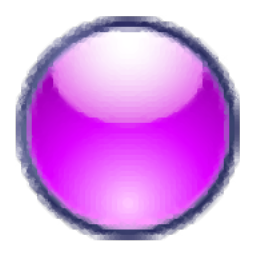
CBX Shell(压缩包缩略图预览器)
v4.6.2 官方版- 软件大小:0.61 MB
- 更新日期:2020-08-25 18:00
- 软件语言:简体中文
- 软件类别:文件管理
- 软件授权:免费版
- 软件官网:待审核
- 适用平台:WinXP, Win7, Win8, Win10, WinAll
- 软件厂商:

软件介绍 人气软件 下载地址
CBX Shell是一款简单易用的压缩包缩略图预览器,如果您的计算机上有大量图片,并且为了节省HDD/SSD或正在使用的任何存储介质上的空间而将它们整理在档案中,则识别文档可能会有些令人沮丧。但是,借助专用的第三方软件解决方案(例如CBX Shell),您可以将档案的默认图标转换为压缩文件中图像的缩略图预览。通过使用此轻巧的便携式工具,可以查看在cbz、zip、cbr、rar压缩文件中压缩的图像文件的缩略图预览,并且支持按字母顺序对图像排序。
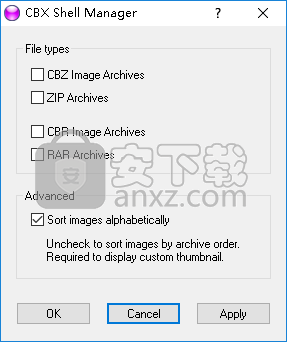
软件功能
CBX Shell是Windows Explorer Shell扩展,可显示CBZ,ZIP,CBR和RAR图像档案的信息提示和缩略图预览。
支持的图像类型:JPG,BMP,PNG,TIFF,GIF,ICO。
为每个用户控制功能以及与Windows资源管理器的集成。
文件类型,指定将显示缩略图和信息提示预览的文件类型。
高级,此选项控制文件的处理方式。 如果禁用此选项,则在存档中找到的第一张图像将显示为自定义缩略图。
软件特色
易于部署
几乎所有用户都可以完成在计算机上安装此应用程序的过程,而无需考虑他们的总体计算机技能和理解或以前对类似软件解决方案的经验。
为了部署该应用程序,您只需要解压保存安装程序的档案并启动可执行文件,因为其余的过程是由该应用程序的有用向导指导的。部署应用程序后,您可以访问该工具的管理界面,该界面可让您选择应用程序应如何发挥作用的存档类型。
查看图像档案的缩略图预览
如上所述,此应用程序可以通过将默认存档图标替换为其中包含的图片之一的缩略图预览来帮助您提高图像存档的可访问性。
选择应将哪些图片用作缩略图预览的过程似乎是随机的,因此,显然无法选择自己喜欢的图像。但是,我们可以与您分享的一个小技巧是,您可以创建一个只包含要用作预览的图片的存档,然后再移动其余照片。
方便的工具,可提高图像档案的可访问性
总而言之,如果您想提高图像档案的可见性以便更有效地组织它们,则可以使用CBX Shell将默认档案图标转换为其中包含的一张照片的缩略图预览。它易于使用,不需要高级计算机技能,并且可以轻松安装。
使用方法
1、运行CBXShell,进入如下所示的软件主界面。
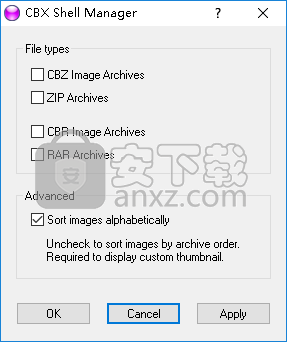
2、勾选要显示图像的压缩文档类型,支持cbz、zip、cbr、rar。
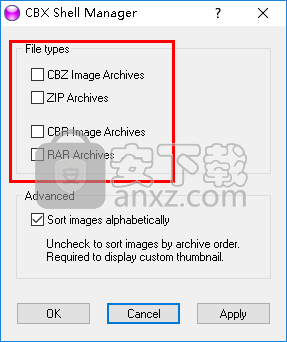
3、支持按字母顺序对图像排序。
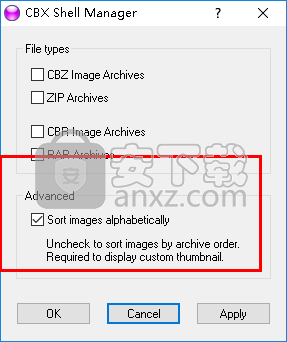
4、点击【apply】按钮即可应用,您可能刷新缩略图或注销才能使更改生效。
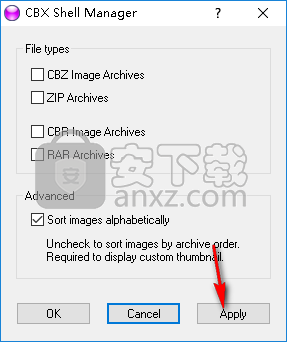
常见问题
文件不显示缩略图?
检查档案是否包含有效图像。
如果存档已损坏或不是有效的存档,则可能不会显示缩略图。
加密的ZIP和RAR存档无法显示缩略图。
具有加密文件头的RAR归档文件无法显示信息提示或缩略图。
稳定的RAR存档不会显示缩略图,因为它可能会花费很长时间。
拆分的RAR存档(卷)不显示缩略图或信息提示,因为存档部分可能无法访问。
不支持ZIP64存档。
不会显示大于32 MB的图像,以避免耗尽内存。
文件扩展名错误的归档文件(例如ZIP重命名为CBR)将无法显示缩略图。
如何设置自定义缩略图?
创建档案时可以设置自定义缩略图。用作自定义缩略图的文件将是添加到存档中的第一张图像。
要显示自定义缩略图,必须禁用存档图像排序选项。存档者通常可以选择按存档顺序查看存档内容。
如何刷新缩略图?
Windows XP应在更改后自动刷新缩略图,或者您可以按F5刷新文件夹视图。要在Windows XP中手动刷新文件缩略图,请右键单击该文件,然后选择“刷新缩略图”。
要解决Windows Vista / 7中的缩略图预览问题,请使用“磁盘清理”工具,该工具可在“开始”→“所有程序”→“附件”→“系统工具”下进行访问。检查“磁盘清理”选项卡下的“缩略图”列表项,然后单击“确定”。
缩略图质量低下?
较低质量的图像(例如256色GIF图像)可能会产生较低质量的缩略图。
尝试将图像转换为更高质量的其他格式(例如24位彩色JPG)。
我已经安装了CDisplayEx并在查看缩略图时遇到问题(同时适用于32位和64位)
重新安装CBX Shell软件来解决此问题。您可能必须刷新缩略图或注销才能使更改生效。
ZIP文件在缩略图的右下角不显示小图标(应用程序图标覆盖)
您需要在Windows中禁用“压缩(压缩)文件夹”功能。您可能需要适当的第三方应用程序。
人气软件
-

PDF去水印工具(PDF Watermark Remover) 9.69 MB
/简体中文 -

万能文件打开器(FileViewPro) 58.1 MB
/简体中文 -

Beyond Compare 3中文 33.48 MB
/简体中文 -

目录文件清单生成工具 Excel清单 绿色版 5.00 MB
/简体中文 -

空文件夹清理工具(EmptyFolderNuker) 0.16 MB
/简体中文 -

LDAP Admin(LDAP管理工具) 1.84 MB
/简体中文 -

ePDF 5.35 MB
/简体中文 -

picture manager 2013单独安装包 19.65 MB
/简体中文 -

project reader中文版 8.96 MB
/简体中文 -

笔记本wifi万能钥匙电脑版 10.46 MB
/简体中文


 华为云空间 v15.3.0.300
华为云空间 v15.3.0.300  联想Filez 9.4.3.0
联想Filez 9.4.3.0  文件管理器 XYplorer v24.70.0000
文件管理器 XYplorer v24.70.0000  FreeFileSync v12.2 绿色
FreeFileSync v12.2 绿色  UltraCompare Pro 18中文 32/64位 附注册机
UltraCompare Pro 18中文 32/64位 附注册机  Deltawalker(文件比对工具) v2.3.2 免费版
Deltawalker(文件比对工具) v2.3.2 免费版 












